終於要來建立一個Android的專案嘍~首先當然是最重要的Hello World!這次要教大家Eclipse指定Android SDK的路徑,並且使用模擬器來編譯。
首先開啟Eclipse的程式,如果你是第一次使用的話,他會要求你指定工作資料夾的路徑(放置Android專案的資料夾)。建議你可以將Eclipse、Android SDK、workspace都統一放在一個Android的資料夾,這樣就像將工作環境都建立在一起,很方便。
然後選擇第二個Android的標籤,在SDK Location加入你自己解壓縮的android-sdk-windows資料夾,再按下確定即可。
目前你就可以新增一個Android的專案唷!點選Eclipse選單的「新建/專案」。
請選擇Android Project,然後下一步
之後下面這張圖非常的重要!每個欄位會為各位一一說明。
第一個Project name是專案的名稱,隨你高興取就好。
第二個Build Target是你要建立專案的版本,因為我的手機是Android2.1,所以這邊勾選2.1,你可以依照自己需求來選。
第三項Application name是將來安裝你開發的應用程式後,會顯示在選單中的名字。
第四項Package name要特別注意,它的名稱採用網域形式,我取名為com.HelloWorld.tw,只要遵守網域形式的方式來命名,裡面的字串你取甚麼都隨你的喜好。
第五項Create Activity,Activity類別主要是用來建立一個使用者介面,將來Android系統執行你所開發的程式,就會以這個name來辨別程式處於啟動、執行、暫停、繼續或關閉的狀態,來完成一個程式的活動周期。只要注意這邊的命名不能留空白即可。
第六項Min SDK Version是專案版本的代號,參照Build Target裡輸入的即可,即便不輸入也不會有影響的。
然後按下完成,就建立成功嘍!!
左邊的HelloWorld.java就是編輯主程式的地方,然後有個main.xml,是設計使用者介面的地方。
接下來就要進行到這次教學最重要的第二步!開啟SDK Setup.exe,來進行模擬器的新增。
請點選Virtual Devices選項,然後點選New新增一個AVD裝置。
Name的欄位是裝置的名稱,我直接將它設成2.1。
Target是選擇平台,這次教學我新增2.1的專案,所以選擇2.1的平台;其他平台也可以自己新增唷。
SD Card是記憶卡,Size是記憶體大小,目前不用設。
Skin是螢幕大小,就用預設的HAVG吧(320x480)。
Hardware是硬體支援,目前就先不用設吧。
然後按下Create AVD就新增成功嘍。
然後按下Start來開啟模擬器。因為開啟模擬器需要一段時間,建議各位以後要寫Android程式時,都先將模擬器開好,先開好之後比較方便。
現在回到Eclipse來執行專案,目前新增的專案甚麼都不用打,就會出現Hello World, HelloWorld!的畫面,按下Eclipse中綠色的按鈕,來執行看看吧。
另外你會發現,模擬器上已經安裝好了你的應用軟體嘍,以後要用就可以直接執行,不用再編譯一次。
下一篇文章就要開始教大家布置使用者介面了,準備要寫程式碼嘍!!!.....待續



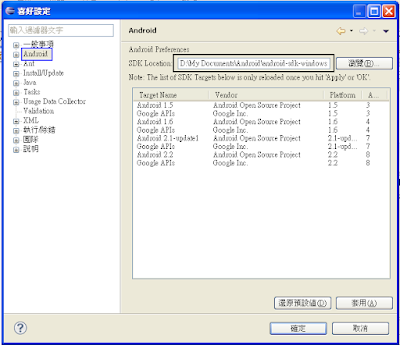












沒有留言:
張貼留言
歡迎提供良性建議^_^